
Scansione per la creazione di un opuscolo (Booklet Scan)
 | È possibile eseguire la scansione per abilitare la stampa in formato di opuscolo. |
 |
Questa funzione può essere usata solo durante il salvataggio nella mailbox. |
1
Posizionare l'originale. Posizionamento dei documenti
2
Premere <Scansione e memorizzazione>. Schermata <Home>
3
Premere <Mailbox>.
4
Selezionare la Mailbox di destinazione.
Per informazioni sugli elementi visualizzati nella schermata e il metodo di utilizzo, consultare Modifica di file nella Mailbox.
5
Premere <Scansione>.
6
Premere <Opzioni>  <Scansione opuscolo>.
<Scansione opuscolo>.
 <Scansione opuscolo>.
<Scansione opuscolo>.7
Specificare il formato dell'originale e il formato di carta per l'opuscolo.
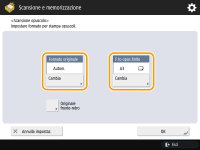
Premere <Cambia> per <Formato originale> e selezionare il formato dell'originale. Se si seleziona <Autom.>, il formato ottimale dell'opuscolo viene selezionato automaticamente a seconda del formato dell'originale.
Premere <Cambia> per <F.to opus.finito> e selezionare il formato della carta per l'opuscolo.
 |
Per stampare un opuscolo con le stesse dimensioni dell'originale, selezionare il formato carta per pagine affiancate. Se si seleziona lo stesso formato per <Formato originale> e <F.to opus.finito>, in stampa il formato dell'immagine viene automaticamente ridotto. |
8
Premere <OK>  <Chiudi>.
<Chiudi>.
 <Chiudi>.
<Chiudi>.9
Premere  (Avvio).
(Avvio).
 (Avvio).
(Avvio).Viene effettuata la scansione degli originali e comincia il salvataggio.
 |
Verificare di usare lo stesso formato per tutti gli originali. |
 |
Accertarsi di posizionare verticalmente gli originali in formato verticale, poiché le immagini delle pagine pari appaiono capovolte se si esegue la scansione con posizionamento orizzontale. |